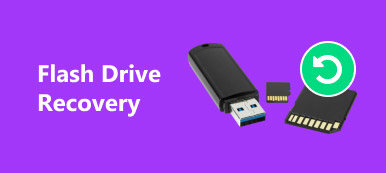Когда вы загрузили некоторые PDF-файлы в Интернете, который оказывается поврежден или поврежден. Должно быть важно знать, как восстановить файлы PDF как для случая. Любой файл может быть поврежден, как и PDF. И если вы не создадите резервную копию своих данных, обнаружение чего-либо поврежденного может стать кошмаром. Большинство людей не создают резервные копии файлов PDF, отчасти потому, что они не подлежат изменению. В этом уроке мы рассмотрим восстановление PDF.

- Часть 1: Что такое файл PDF?
- Часть 2: онлайн инструмент для ремонта PDF, чтобы восстановить поврежденный PDF
- Часть 3: Как восстановить файл PDF
Часть 1: Что такое файл PDF?
PDF, расшифровывается как Portable Document Format, является расширением файла, разработанным Adobe Systems. Он может содержать не только текст и изображения, но также интерактивные элементы, гиперссылки, встроенное видео и многое другое.
PDF можно использовать в руководствах по продуктам, электронных книгах, отсканированных документах и других файлах. Поскольку файлы PDF не зависят от программного обеспечения, операционной системы и созданного ими оборудования, они доступны для всех устройств и файловых систем и выглядят одинаково.
Word, Excel, PowerPoint и многие программы поддерживают сохранение файлов в формате PDF. И большинство людей используют Adobe Acrobat Reader для открытия PDF. На самом деле, большинство веб-браузеров, таких как Chrome и Firefox, также могут загружать PDF-файлы.
Множество фактов может привести к повреждению PDF-файла, наиболее распространенными из которых являются:
1. Внезапные сбои во время загрузки или передачи файлов PDF, такие как отключение питания, сбой системы и многое другое.
2. Вирусная атака. Если PDF-файлы заражены вирусом или вредоносным ПО, они могут быть повреждены или удалены.
3. Плохие сектора. После того, как вы загрузите PDF-файл и сохраните его в поврежденном секторе, вы не сможете открыть файл обычным способом.
Часть 2: Онлайн PDF инструмент для восстановления поврежденных PDF
Когда ваш PDF-файл поврежден или поврежден, онлайн-инструмент восстановления PDF - это возможность вернуть ваши данные.
Лучшие онлайн инструменты для ремонта PDF
Сейда PDF Ремонт
Основные возможности:
1. Иметь онлайн и настольную версию программы.
2. Восстановление файла PDF до 200 страниц меньше, чем 50MB.
3. Исправьте 3 PDF каждый час бесплатно.
4. Загрузить PDF с компьютера, Dropbox и URL.
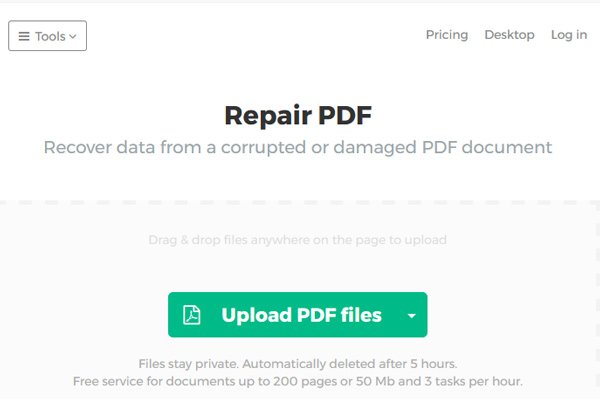
PDFResizer Восстановление PDF
Основные характеристики:
1. Загрузить PDF с локальных жестких дисков.
2. Поддержка более широкого диапазона форматов файлов.
3. Восстановление поврежденного PDF до 100MB (Learn как сжать размер файла PDF Вот.).
4. Предложите множество инструментов для исправления PDF.

Инструмент восстановления PDF-файлов PDF-online.com
Основные особенности:
1. Ремонт поврежденных PDF онлайн бесплатно.
2. Анализируйте поврежденный PDF отдельно.
3. Восстановить весь PDF или несколько страниц.
4. Восстановите потоки или шрифты.
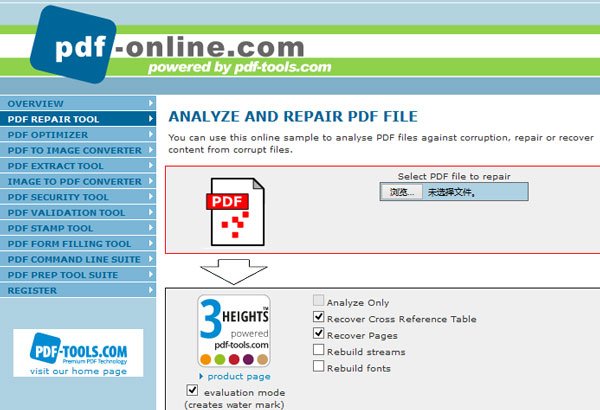
PDF2GO
Основные характеристики:
1. Восстановление поврежденного PDF с локального жесткого диска, URL, облачных сервисов.
2. Удалить PDF с сервера после ремонта.
3. Поддержка больших файлов PDF.
4. Бесплатно.
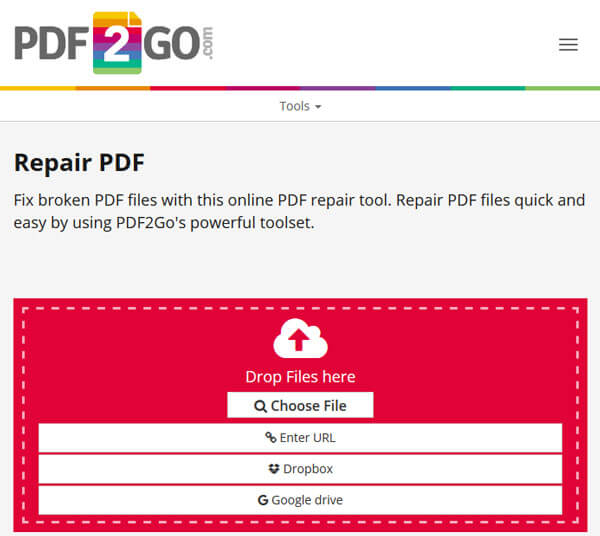
Восстановление PDF-файлов Online.Officerecovery
Основные возможности:
1. Исправить поврежденный PDF онлайн бесплатно.
2. Ремонт в один клик.
3. Предлагаем платные варианты.
4. Работа над большими файлами PDF.
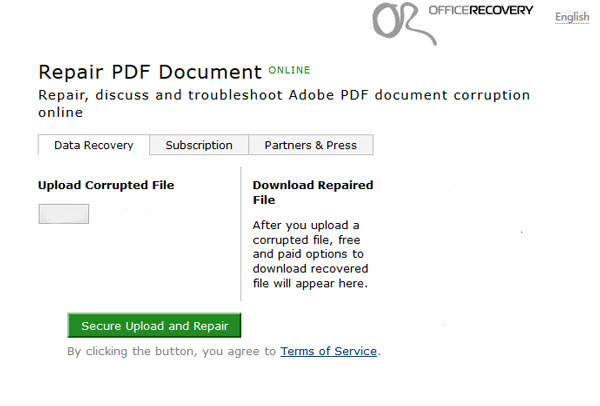
Как восстановить поврежденный PDF онлайн
Мы используем Sejda PDF Repair, чтобы показать вам, как исправить поврежденный PDF онлайн.
Шаг 1: Введите www.sejda.com/repair-pdf в адресную строку браузера и нажмите кнопку «Загрузить файлы PDF». Если вы хотите восстановить PDF-файл с помощью URL-адреса или облачных сервисов, разверните значок «вниз» рядом с кнопкой.
Шаг 2: В проводнике найдите поврежденный PDF-файл, выберите его и нажмите «Открыть», чтобы загрузить.
Шаг 3: Затем нажмите кнопку «Восстановить PDF», чтобы начать восстановление. По окончании нажмите кнопку «Загрузить», чтобы сохранить результат.
Часть 3Восстановить PDF файл
Согласно нашему тестированию, онлайн инструменты для восстановления PDF не всегда успешно исправляют поврежденный PDF. С этого момента мы рекомендуем Apeaksoft Восстановление данных, Это лучшее программное обеспечение для восстановления PDF с большим количеством преимуществ:
1. Легко использовать. Этот инструмент восстановления PDF может восстановить поврежденные файлы PDF с локальных и внешних жестких дисков в один клик.
2. Восстановление поврежденного PDF в различных ситуациях, таких как ошибка, случайное удаление, вирусная атака, сбой программного обеспечения или формат жесткого диска.
3. Поддержка различных форматов файлов. В дополнение к PDF, также работает для всех изображений, видео, аудио, документов, электронной почты и архивных форматов.
4. С лучшим приложением для восстановления цифровых данных, вы можете восстановить поврежденные файлы PDF в оригинальном формате и качестве.
5. Предварительный просмотр для всех файлов PDF организованы и решили восстановить все из них или несколько конкретных.
6. Быстрее и легче. Этот инструмент для восстановления PDF является легким и может быстро и безопасно восстанавливать файлы PDF.
7. Кроме того, восстановление данных доступно для 10 / 8.1 / 8 / Vista / XP и файловых систем, таких как NTFS, FAT16, FAT32, exFAT, EXT и т. Д.
Как восстановить файл PDF
Шаг 1: Сканирование всего жесткого диска в поисках PDF
Загрузите лучший инструмент для восстановления PDF и установите его на свой компьютер. Если поврежденный PDF-файл сохранен на внешнем хранилище, подключите его к компьютеру. Запустите Восстановление данных, если вы хотите восстановить поврежденные PDF-файлы. В главном окне есть две части: тип данных и местоположение. Найдите раздел типа данных и установите флажок «Документ». Затем перейдите в раздел местоположения и выберите, где вы сохраните PDF-файлы. Нажмите кнопку «Сканировать», чтобы запустить восстановление данных.

Шаг 2: Предварительный просмотр файлов перед восстановлением PDF
После стандартного сканирования вы попадете в окно результатов. Перейдите на вкладку «Документ» на левой боковой панели, вы увидите несколько папок с пометками PDF, DOC, HTML, PPT и т. Д. Откройте папку PDF; вы можете просмотреть все восстанавливаемые PDF-файлы. Если файлов слишком много, используйте функцию «Фильтр» на верхней ленте, чтобы найти PDF-файл, который вы хотите быстро восстановить. Кроме того, функция «Глубокое сканирование» может выполнять глубокое сканирование диска и находить больше данных, которые можно восстановить.

Шаг 3: Восстановить поврежденный PDF в один клик
Выберите все файлы PDF для возврата или всю папку PDF и нажмите кнопку «Восстановить», чтобы начать восстановление поврежденного PDF и восстановить ваши данные. Тогда вы можете открыть свой файл как обычно.

Вы также можете узнать: как ремонт Lexar USB-драйвер и восстановить данные
Заключение
Вообще говоря, может быть возможно полностью восстановить весь файл PDF и восстановить его в исходное состояние, или вы сможете извлечь только часть элементов, в зависимости от того, что вы используете. Мы поделились лучшими инструментами для восстановления PDF, такими как Apeaksoft Data Recovery. Вы можете выбрать свой любимый и легко восстановить поврежденный PDF.